Jak deaktivovat hardwarové zrychlení na Microsoft Edge

- 2733
- 321
- Ing. Felix Musil
S problémy s hraním videa nebo situace, jako je černá obrazovka na Microsoft Edge, má smysl pokusit se zakázat hardwarové zrychlení videa a grafiky v prohlížeči.
V těchto jednoduchých pokynech, podrobně o tom, jak zakázat zrychlení na Microsoft Edge, pokud se najednou setkáte s uvedenými nebo dalšími problémy, kde to pravděpodobně může pomoci.
Pořadí odpojení hardwarového zrychlení
Za účelem deaktivace hardwarového zrychlení v Microsoft Edge (je zvažována nová verze na základě chromu), postupujte podle následujících jednoduchých kroků:
- Otevřete nabídku prohlížeče (tři body vpravo) a přejděte do části „Nastavení“.

- Pokud se panel nabídky nezobrazí vlevo, otevřete nabídku v parametrech prohlížeče a stiskněte tlačítko vlevo nahoře, jako na obrázku níže. Přejděte do sekce „Systém“.
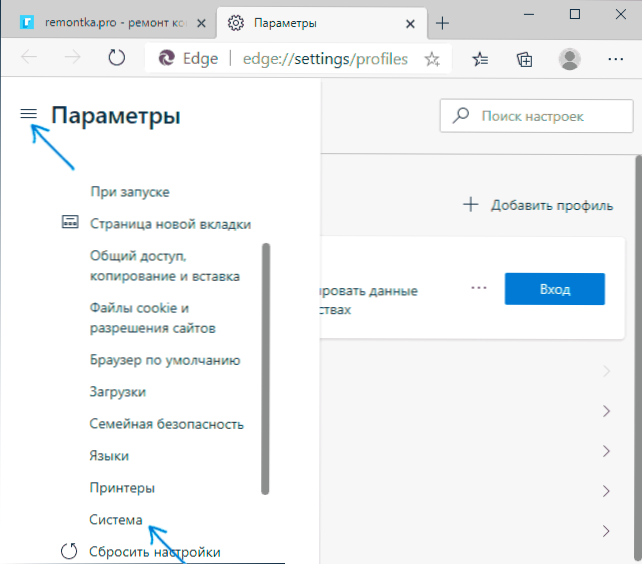
- Odpojte položku „Použijte hardwarové zrychlení, pokud je k dispozici“.
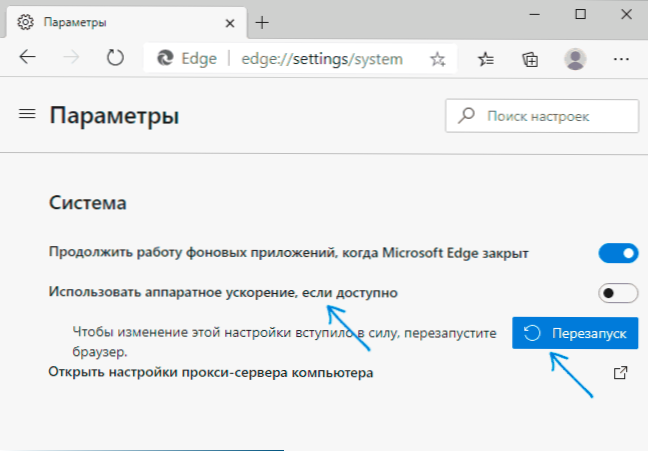
- Kliknutím na tlačítko „Restanus“ restartujte Microsoft Edge.
Připraven - prohlížeč bude restartován a hardwarové zrychlení Microsoft Edge - odpojené.
Pokud to nepomůže a problém nastane při přehrávání online videa, zkuste jinou možnost vypnutí:
- Do adresního řádku prohlížeče zadejte Edge: // Flags
- Pomocí vyhledávání parametrů najděte položku Video dekódy hardwaru
- Přepněte parametr na hodnotu „deaktivovaného“ a stisknutím tlačítka „Restart“ restartujte prohlížeč.
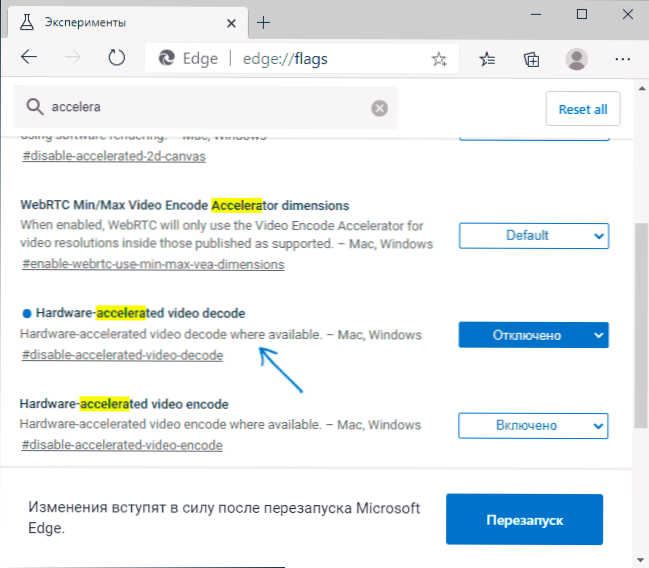
Video instrukce
Doufám, že pro někoho byla instrukce užitečná a pomohla vyřešit problémy při zobrazování obsahu.
- « Jak používat Shell ADB v prohlížeči Google Chrome bez instalace nástrojů pro platformu Android SDK
- Jak změnit složku Screenshots Windows 10 »

